Windows 7 上的 ReadyBoost:如何啟用它並加速您的電腦
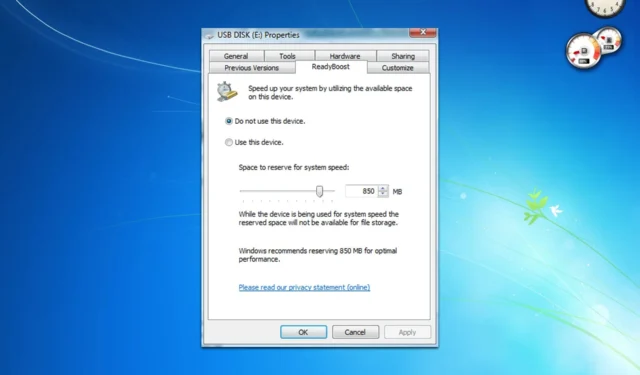
您可能至少聽過一次 ReadyBoost 功能。如果您不熟悉,今天我們將向您展示如何在 Windows 7 上使用 ReadyBoost,所以讓我們開始吧。
如何在 Windows 7 上使用 ReadyBoost?
從我的電腦啟用它
- 將 USB 隨身碟連接到 PC。
- 轉到“我的電腦”,右鍵單擊閃存驅動器,然後選擇“屬性”。
- 接下來,轉到 ReadyBoost 選項卡並選中使用此設備。
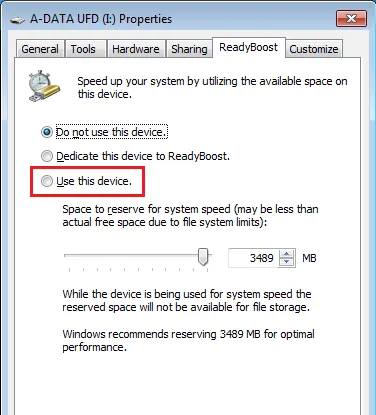
- 設定您想要專用於此功能的 RAM 量。
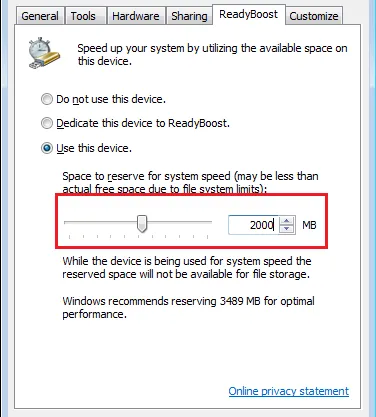
- 點擊“應用”和“確定”以儲存變更。
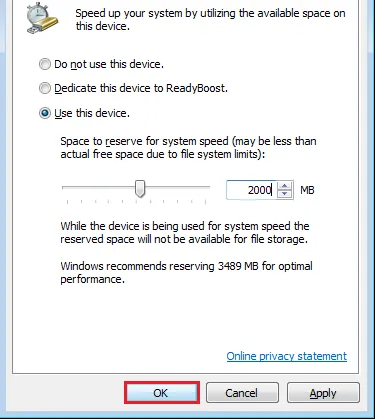
如何在 Windows 7 上停用 ReadyBoost?
- 找到 ReadyBoost 驅動器,按一下滑鼠右鍵,然後選擇「屬性」。
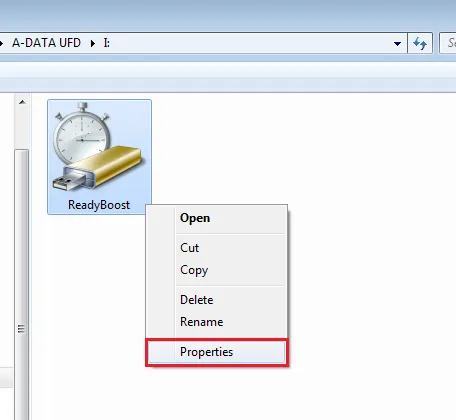
- 前往 ReadyBoost 標籤並選擇不使用此裝置。
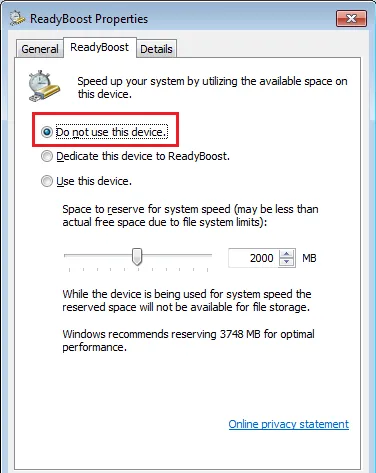
- 按一下「套用」和「確定」儲存變更。
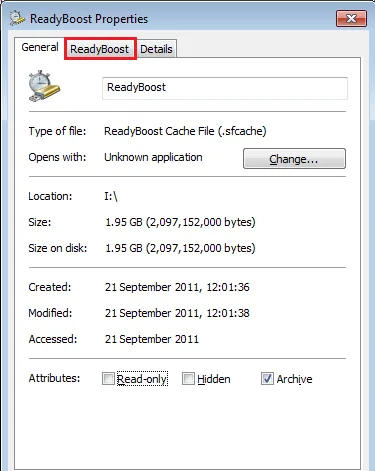
ReadyBoost 實際上有什麼作用?
ReadyBoost 充當附加緩存,它儲存經常存取的數據,使您可以快速存取它。如果您使用的是硬碟而不是 SSD,則尤其如此。
ReadyBoost 會給你更多記憶體嗎?
不,ReadyBoost 不會為您提供更多 RAM。它透過在 RAM 有限的 PC 上為您提供更多快取來補充。
ReadyBoost Windows 7 的最大大小是多少?
您可以擁有高達 256GB 的 Ready Boost,每個驅動器可提供高達 32GB 的儲存空間。
ReadyBoost 硬碟應該有多大?
ReadyBoost 驅動器應比目前安裝的 RAM 大三倍。
為什麼我無法使用 ReadyBoost?
如果您有大量 RAM,則無法啟用此功能。 ReadyBoost 專為 RAM 量較低的裝置而設計。如果是這種情況,您的電腦上將缺少 ReadyBoost 標籤。
我應該在 SSD 上使用 ReadyBoost 嗎?
無法在 SSD 上啟用 ReadyBoost,因為它僅適用於使用常規硬碟的系統。
ReadyBoost 值得使用嗎?
在配備 SSD 和大量 RAM 的現代 PC 上,無法啟用 ReadyBoost,因為它不會帶來任何效能提升。它可能只值得在 RAM 小於 2GB 的裝置上使用,但即使效能提升也可以忽略不計。



發佈留言